
Мазмуну:
- 1 -кадам: Бөлүктөрдүн тизмеси жана жабдуулар
- 2 -кадам: Прототипдөө тактасындагы туташуулар
- 3 -кадам: Батареяны кубаттаңыз
- 4 -кадам: Программаны жүктөө жана сыноо
- 5 -кадам: Test Motor
- 6 -кадам: Тамчы механизмин басып чыгарыңыз
- 7 -кадам: Моторду, Батареяны жана Прототип тактасын чогултуңуз
- 8 -кадам: Куруу жана түшүрүү колун тиркөө
- 9 -кадам: Көз карандысыз режимди сыноо
- 10 -кадам: Учуу
- 11 -кадам: Көбүрөөк кылуу
- Автор John Day [email protected].
- Public 2024-01-30 10:36.
- Акыркы өзгөртүү 2025-01-23 14:51.


Киришүү
Бул нускоочу учтуу сызыктан үчкө чейин парабейрди түшүрүү үчүн түзмөктү кантип курууну сүрөттөйт. Түзмөк телефонуңузга же планшетиңизге веб баракча жеткирип, зымсыз кирүү чекити катары иштейт. Бул парабардын түшүүсүн көзөмөлдөөгө мүмкүндүк берет. Ал ошондой эле тамчы бийиктикте бийиктикти жана температураны камсыз кылат. Диапазон 100 метр болушу керек, 2,4 ГГц wi-fi чектери, анткени механизм менен контролер таза абада, бири-биринен көздүн карегиндей болушуна кепилдик берилет.
Arduino эскизи Pieter P. тарабынан ESP8266 үчүн эң сонун башталгычтын колдонмосуна абдан жакын. Аны колдонуп жатканыңызды билдириңиз.
1 -кадам: Бөлүктөрдүн тизмеси жана жабдуулар
Бөлүктөрдүн тизмеси
Мен ар кандай жеткирүүчүлөр менен байланыштым.
- ESP8266 негизделген микроконтроллер Wemos mini D1
- servo мотор
- 18650 батарейкасы, таштандыдан куткарылган (же окшош ли-ион)
- BMP180 температура/басым сенсорунун үзүлүшү Бул көбүнчө эскирген деп эсептелет, бирок арзан жеткиликтүү жана бул түзмөккө туура келет.
- прототиптөөчү такта, 30х40мм же андан чоңураак
- 0.1 "баш тилкеси, аял жана эркек
- JST PH сериясындагы электр туташтыргычы жана сайгычы
- туташтыруу зымы
- 3d басып чыгаруу жамааты
- коопсуздук пин
- полиэстер жип
Жогорудагы бөлүктөрдөн тышкары сизге керек болот
- оюнчук аюу, мышык, ит же кемирүүчү менен парашют менен секирүү
- көтөрүү батперек. Mine - бул 2м канаты бар Delta Coyne
- wi-fi жөндөмдүү түзмөк аюунун тамчылаткычын башкарат
-
батарейка заряддагыч, мисалы TP4056 (жөн эле издөө, көптөгөн жеткирүүчүлөр бар)
Жабдуулар
- кандооч
- 3D принтер
- эпокси клей
- pop riveter
2 -кадам: Прототипдөө тактасындагы туташуулар



Жогорудагы сүрөттөрдө көрсөтүлгөндөй прототип тактасына кошулган туташтыргычтар. Компоненттерди тегиздөө үчүн прототиптөө торун колдонуңуз.
- Wemos D1 mini 5V, GND, D2 жана D1 казыктарынын бир тарабы үчүн 6 пин аялдын башы (мамыча K)
- Экинчи жагы 3v3 жана D8 төөнөгүчтөрү үчүн 2 пин аялдын башы (мамыча A)
- BMP180дин I2C автобусу үчүн 4 пин аялдын башы (мамыча M)
- Servo мотор туташтыргычы үчүн 3 пин эркек баш (колонна L)
- Батарея үчүн 2 пин JST туташтыргычы (мамыча N)
Үчүн туташуу зымын колдонуу, үчүн solder байланыштар
- батарея коннекторунун терс жери, Wemos D1 mini GND, I2C туташтыргычы GND жана серво мотор туташтыргычы
- Батарея туташтыргычы оң, 5 Вемос D1 мини жана серво мотор коннекторунун позитивинин ортосунда 5 вольт күчү
- 3.3 вольт Wemos D1 мини пин 3v3 жана VCC ортосундагы I2C туташтыргычы (сары зым)
- I2C туташтыргычынын Wemos D1 мини пин D1 жана SCL ортосундагы сериялык саат (6 -тилке Lден Nге чейин)
- I2C туташтыргычынын Wemos D1 мини пин D2 менен SDA ортосундагы сериялык маалыматтар
- Wemos D1 мини пин D8 жана servo моторун көзөмөлдөө ортосундагы серво көзөмөлү (ак зым)
Pin D4 моторду башкаруу үчүн жакшы болмок, бирок анын үстүндө LED бар. Эгер биз аны колдонсок, Wemos D1ге туташып турганда жүктөй албайсыз.
3 -кадам: Батареяны кубаттаңыз

Мен эски литий-ион камералуу батареяны колдоном, ал жеңил болчу жана аппаратты бир нече саат бою кубаттандырган. Мен дагы ашыкча 18650 батарейканы иштедим, ноутбуктун иштен чыккан батарейкалар пакетинен узак өмүргө.
Бул батареяларды кубаттоо - бул башка тема, бирок кыйын эмес. Мен шайкеш келген JST уячасын TP4056 заряддагычка кошуп, экинчи учун USB кубат булагына туташтырдым.
Мен полярдуулукту көрсөтүү үчүн JST туташтыргычтарынын капталдарын кызыл жана кара курч менен боёйм.
Сиз бир аз туташтырып жана сууруп салсаңыз болот, тыгыз байланышты камсыз кылган сайгычтын бүдүрлөрүн бир аз кырып салууну ойлонуп көрүңүз. Байланыш өтө тыгыз болгондо зымдарды сайгычтан сууруп алуу оңой.
4 -кадам: Программаны жүктөө жана сыноо
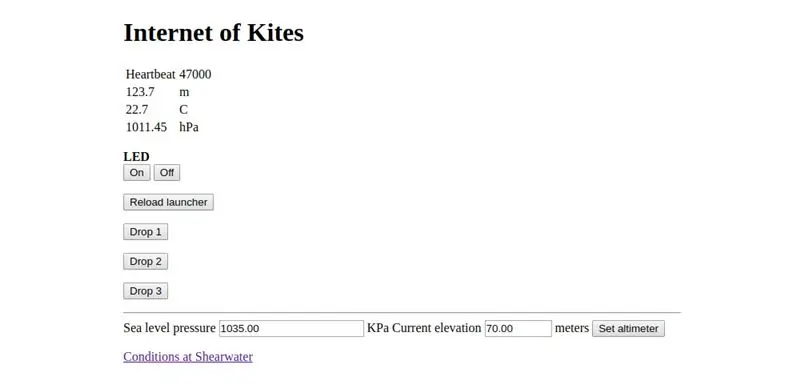
- Https://github.com/morrowwm/kite_bear_dropper дарегине өтүңүз
- KBD3.ino Arduino эскизин алыңыз
- Кошумча катары, кирүү чекитиңиздин маалыматын 19 жана 20 -линияларга коюңуз
- Сыноо үчүн, 313 -саптагы #define -ге комментарий бериңиз. Бул жергиликтүү зымсыз тармакты колдонуу үчүн кодду түзөт
- Тармак маалыматыңызды 332, 333 жана 337 -саптарга коюңуз
- Wemos D1 mini'ни өз алдынча туташтырыңыз. Райондо азырынча жок.
- Эскизди түзүңүз жана жүктөңүз
- Телефонуңуздан, планшетиңизден, компьютериңизден, 332 -сапта орнотулган статикалык IP дарегине өтүңүз
- Сиз жогоруда көрсөтүлгөн экранга окшош дисплейди алышыңыз керек
- Жарык диодду күйгүзүп жана өчүрүп көрүңүз
- Wemos D1ди ажыратыңыз, аны прототип тактаңызга киргизиңиз (башка эч нерсе жок) жана кайра туташтырыңыз. Тактадагы компоненттерге манжаңызды кармаңыз. Эгерде бир нерсе ысып кетсе, дароо электр энергиясын өчүрүп, зымыңызды текшериңиз.
- Эгерде компоненттер салкын бойдон калса же жөн гана жылуу болсо, браузериңизди жаңыртып, жарыкты кайра аракет кылыңыз.
- Кайра ажыратыңыз, BMP180 модулун салып, кайра текшериңиз.
- Альтиметр азыр акылга сыярлык маанини көрсөтүшү керек. Түзмөктү тигинен жылдырып көрүңүз жана бийиктиктин өзгөрүшүн байкаңыз. Бөлүктү колуңуздун ичинде кармап, температуранын көтөрүлүшүн караңыз. BMP180ди үйлөңүз, температуранын төмөндөшүн байкаңыз.
5 -кадам: Test Motor
Серво моторун 5V жана GND казыктарынын жанындагы үч пин эркек башына туташтырыңыз.
Серво байланышы туура экенин текшериңиз. 5 вольт зым көбүнчө кызыл, жер күрөң же кара, ал эми башкаруу ак же кызгылт сары түстө болот. Мен акырындык менен Dupont туташтыргычындагы пластикалык өтмөктөрдү ачып, 5V жана жерге туташтыргычтардын ордун менин серволорумдун бирине алмаштырышым керек болчу. Дагы бир servo мотордун туташтыргычы зымдуу OK.
Күчтү кайра туташтырып, кайра текшериңиз. Эгер туура эмес зымдалса, сервонун өлүп жаткандыгын сезесиз. Эскиз башталганда жылып кетиши мүмкүн.
Кыймылдаткычты кайра жүктөөчүнүн ортосунда жылдырып көрүңүз, ошол баскычтарды басып 1, 2 жана 3 позицияларын таштаңыз.
6 -кадам: Тамчы механизмин басып чыгарыңыз


Github репозиторийимден beardrop.stl жүктөп алып, 3D принтериңиз менен басып чыгарыңыз. Мен бөлүктү Freecad менен иштеп чыктым жана эгер сиз өзгөртүүлөрдү киргизгиңиз келсе, Freecad баштапкы файлын кошуп койдум.
туура багытты белгилөө менен, эпоксидин колдонуп, моторду ордуна чаптаңыз.
7 -кадам: Моторду, Батареяны жана Прототип тактасын чогултуңуз
Прототип тактасын басып чыгарылган бөлүккө жылдырыңыз. Аны ийкемдүү боо менен кармап туруңуз.
Моторду туташтырыңыз.
Батареяны серпилгичтин астына жылдырыңыз. Азырынча туташтырбаңыз.
8 -кадам: Куруу жана түшүрүү колун тиркөө
Коопсуздук казыгынан же ушуга окшогон катуу, жука болоттон тамчы колунун догосун түзүңүз. Аны жип жана эпоксиден пайдаланып, серво колуна бекиңиз.
Колго түшүрүү механизми аркылуу айланып, туура ийриликке ээ болгондой кылып тууралаңыз. Радиус 13,5 мм болгон Freecad моделиндеги торустун радиусуна дал келиши керек. Кагаз үлгү жардам бериши мүмкүн. Бул кадам тажатма.
Колуңузду жөнгө салууга жардам берүү үчүн серво шыпыруу эскизин колдонууну карап көрүңүз.
Төрт позицияны шыпырып, чогулган түзмөктү сынап көрүңүз. Сиз түшүүчү колду туура бурчка бурап тууралашыңыз керек. 130-133-саптарда Arduino эскизиндеги жөндөөлөрдү тууралашыңыз керек болот.
Эгерде сиз моторду туура эмес жабыштырсаңыз, позициялардын тартибин алмаштырыңыз.
9 -кадам: Көз карандысыз режимди сыноо
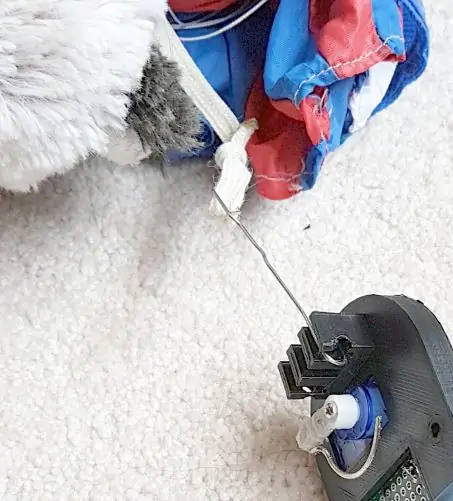
WAP режиминде эскизди кайра чогултуу жана жүктөө. Бул жаңы зымсыз кирүү чекитин түзөт. USB аркылуу иштей берет. Азырынча батарея жок.
Акылдуу телефондон, планшеттен, зымсыз ноутбуктан "Aloft" кирүү чекитине 321 -сапта көрсөтүлгөн сырсөздү колдонуп туташыңыз.
Туташкан түзмөгүңүздөн 192.168.4.1ге өтүңүз жана көзөмөлдөө веб баракчасын кайра текшериңиз.
USB'ди ажыратып, батареяны сайыңыз. "Aloft" тармагына кайра туташып, кайра текшериңиз.
Колуңузду Drop 3кө жылдырыңыз жана парашютисттериңиз үчүн бир же бир нече статикалык сызыктарды салыңыз. Мен кагаздан жасалган илмекти колдондум.
Таштоо аракетин текшериңиз.
10 -кадам: Учуу
Басылган түзмөккө колуңузду же батперек сызыгыңызга кошуунун кандайдыр бир ыкмасын кошуңуз.
Туруктуу бийиктикте учуучу батперекти алыңыз жана түзмөктү парабеар менен жерге тиркеңиз. Каалаган бийиктикке дагы көбүрөөк линияны чыгарыңыз жана аны ишке киргизиңиз!
11 -кадам: Көбүрөөк кылуу
Саптык альпинист кайталап учуруу үчүн ыңгайлуу болмок. Же чыгырык боюнча өзүнчө линия, андыктан сиз аппаратты жерге кайра түшүрө аласыз, учуучу линия боюнча.
Эскизди жайгашкан жериңиз үчүн жакшыраак демейки бийиктикке өзгөртүү. 139 -сап.
Веб -баракчаны жайгашкан жериңиздин атына өзгөртүңүз. Сап 119.
Сунушталууда:
Portable Disco V2 -Үн менен башкарылган LEDлер: 11 кадам (Сүрөттөр менен)

Portable Disco V2 -Sound Controlled LEDs: Мен биринчи портативдүү дискотекамды жараткандан бери электроника саякатым менен көп жолду басып өттүм. Оригиналдуу структурада мен прототип тактасындагы схеманы бузуп, тыкан, кичинекей чөнтөк дискотекасын курууга жетиштим. Бул жолу мен өзүмдүн ПХБны иштеп чыктым
Ышкырык менен башкарылган робот: 20 кадам (сүрөттөр менен)

Ышкырык менен башкарылган робот: Бул робот бардык жерде ышкырык менен жетектелет, " Алтын Соник оюнчугу " 1957 -жылы жасалган, күйгүзүлгөндө, робот алдыңкы диск дөңгөлөгүнүн механизминдеги жарык жебеси менен көрсөтүлгөн багытта жылат. Ышкырык келгенде
Телефон/Планшет Башкарылган Пеллет Грилл (Трейгер): 4 кадам

Телефон/Планшет Башкарылган Пеллет Грилл (Трейгер): Ошентип, бир туугандарым укмуштуудай $ 1000 Traeger гилин зыяратта көргөндөн кийин, мен өзүмдү курууну чечтим. Мен үчүн мунун баары электроникага байланыштуу болчу, жана мен дагы эле арыла элек эски гриль. Бул курууда мен ширетүүнү үйрөндүм, бул ушунчалык
Kite Aerial Photography (KAP): 12 Кадам (Сүрөттөр менен)
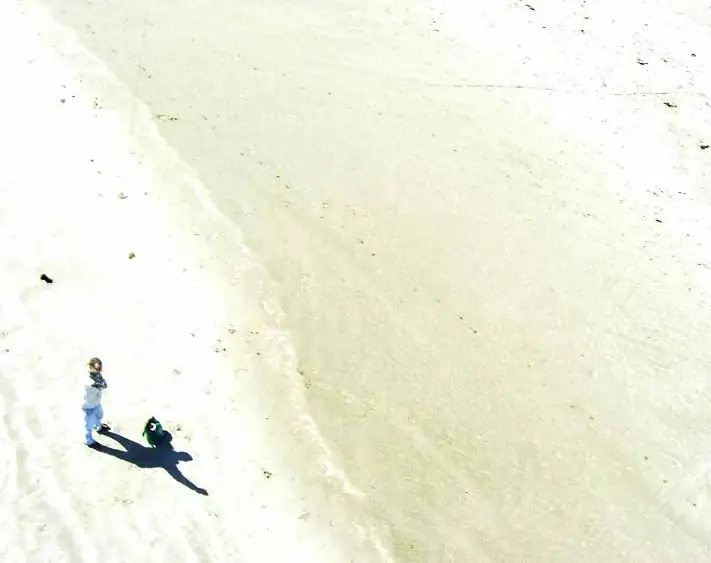
Kite Aerial Photography (KAP): Эски санарип камераңыз үчүн өзүңүздүн механикалык интерволамер триггериңизди иштеп чыгыңыз жана өндүрүңүз. Бул долбоордо биз кайра иштетилген, кайра колдонулган жана кайра багытталган материалдардан өзүңүздүн камераңыздын триггерин кантип жасоону көрөбүз, көптөр сиздин тегерегиңизге төшөп жатасыз
Калай кутуча Телефон менен башкарылган RC Car: 9 кадам

Калай кутуча Телефон менен башкарылган RC Car: Мен эч нерсе кыла албай калганда тажоону жок кылуунун жакшы жолун издеп жүрдүм. Ошентип, мен баардык нерседен тажоону алып салуу үчүн ушул чөнтөк өлчөмүндөгү калай кутуча RC машинасын ойлоп таптым! Ал бардык улуу өзгөчөлүктөргө ээ! Бул кичинекей, жеңил, оңой
